
En esta revisión sobre OpenShot, un programa gratuito en Ruso para editar la edición de video de video y no lineal disponible para las plataformas Windows, Linux y MacOS y ofrecer una amplia gama de funciones para trabajar con video, que son adecuados como un usuario novato y que Quién considera el software como Movavi Video Editor demasiado simple.
Nota: este artículo no es una lección o instrucciones para instalar video en OpenShot Video Editor, es más bien una breve demostración y descripción general de las funciones diseñadas para interesar al lector que busca un editor de video simple, conveniente y funcional.
Interfaz, herramientas y opciones OpenShot Video Editor
Como se mencionó anteriormente, el Editor de video OpenShot tiene una interfaz en Rusia (entre otros idiomas compatibles) y está disponible en versiones para todos los principales sistemas operativos, en mi caso: para Windows 10 (versiones anteriores: 8 y 7 también son compatibles).
Aquellos que han podido trabajar con una edición de software típica, cuando inicia el programa por primera vez, verá una interfaz completamente familiar (similar al estreno de Adobe simplificado y es similar al configurable), que consta de:
- Áreas con pestañas para archivos de proyecto actuales (admitidos por Drag-N-DROP para agregar archivos de medios), transiciones y efectos.
- Vista previa de video.
- Escala de tiempo con pistas (su número arbitrariamente, también en OpenShot, no tienen un tipo predeterminado: video, audio, etc.)
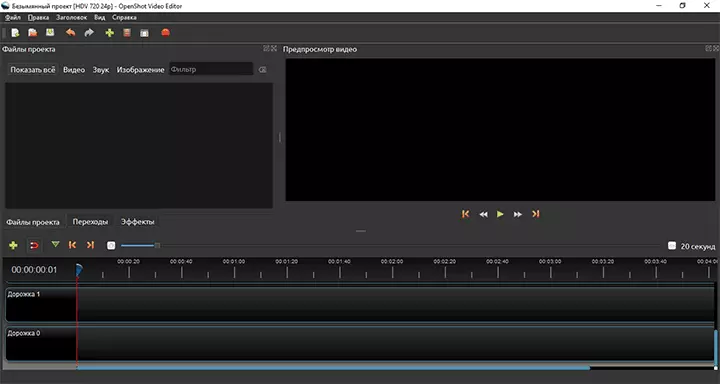
De hecho, para facilitar la edición de video por el usuario habitual que usa OpenShot, es suficiente para agregar todos los archivos de video, audio, fotos e imágenes necesarios al proyecto, colóquelos de manera deseada en una escala de tiempo, agregue los efectos necesarios y Transiciones.
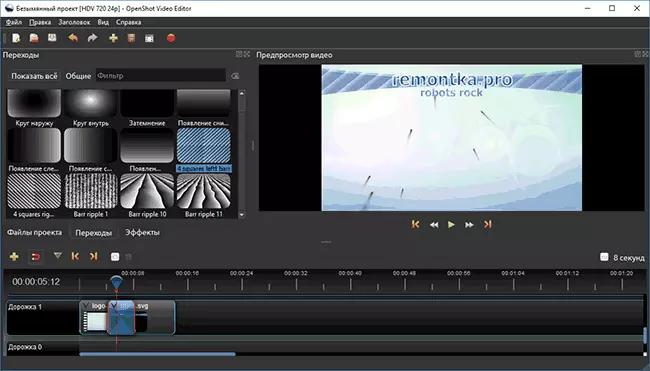
Es cierto, algunas cosas (especialmente si hay experiencia en el uso de otros programas de instalación de video) no son muy obvios:
- Video de cultivos Puede a través del menú contextual (en el botón derecho del mouse, el elemento de clips divididos) en la lista de archivos del proyecto, pero no en la escala de tiempo. Mientras que los parámetros de velocidad y algunos efectos se establecen a través del menú contextual ya en él.
- De forma predeterminada, las propiedades de los efectos, las transiciones y los clips no se muestran y faltan en cualquier lugar del menú. Para mostrarlo, debe hacer clic en cualquier elemento en la escala de tiempo y seleccione el elemento "Propiedades". Después de eso, la ventana con los parámetros (con la capacidad de cambiar) no desaparecerá, y su contenido cambiará de acuerdo con el elemento seleccionado en la escala.
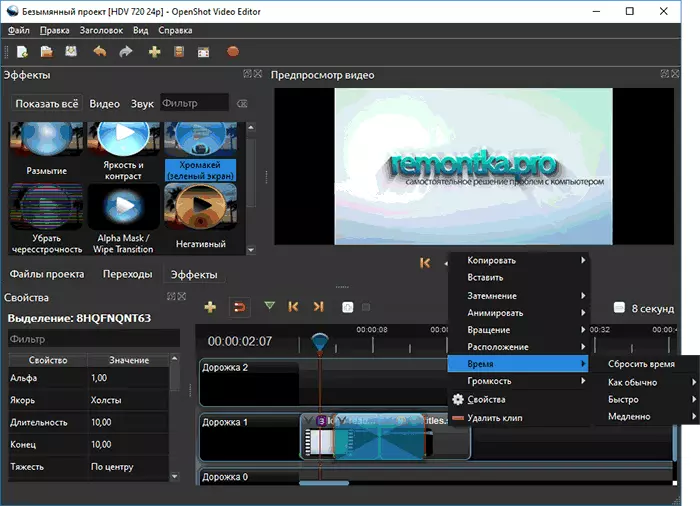
Sin embargo, como dije, estas no son las lecciones para editar el video en OpenShot (por cierto, hay disponibles en YouTube si está interesado), solo llamé a la atención dos cosas con la lógica del trabajo, no muy familiar para mí. .
Nota: la mayoría de los materiales en la red describen la operación en la primera versión de OpenShot, en la versión 2.0, considerada aquí, algunas soluciones de interfaz se distinguen (por ejemplo, las características mencionadas anteriormente de las propiedades de los efectos y las transiciones).
Ahora sobre las posibilidades del programa:
- Edición y diseño sencillos que utilizan Drag-N-GOT en la escala de tiempo con el número requerido de pistas, soporte para transparencia, formatos vectoriales (SVG), giros, tamaños, zoom, etc.
- Un conjunto decente de efectos (incluida la clave de croma) y las transiciones (extrañamente no encontraron efectos para el audio, aunque en la descripción en el sitio web oficial se declaran).
- Herramientas para crear títulos, incluidos los textos 3D animados (consulte el menú "Título", requiere licuadora para títulos animados (puede descargar gratis desde blender.org).
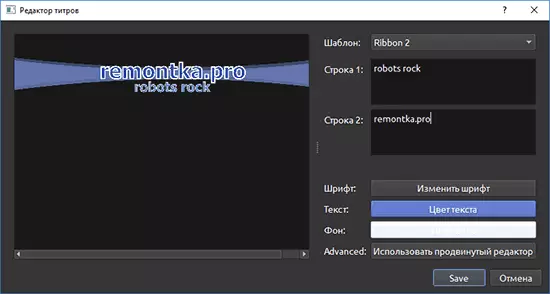
- Admite una amplia gama de formatos para importación y exportación, incluidos los formatos de alta resolución.

Summing Up: Por supuesto, este no es un software profesional fresco para la instalación no lineal, sino de los programas de edición de video gratuitos, además de ruso, esta opción es una de las más merecedores.
Puede descargar OpenShot Video Editor del sitio oficial https://www.openshot.org/, allí puede familiarizarse con el video realizado en este editor (en el párrafo de videos de reloj).
